设置应用程序的样式
为设置样式,我们将使用Bootstrap库
1.应用程序django-bootstrap3
1>安装django-bootstrap3
在活动的虚拟环境中执行命令:pip install django-bootstrap3 来进行安装
2>在settings.py的INSTALLED_APPS中添加如下代码,在项目中包含应用程序django-bootstrap3

3>让django-bootstrap3包含jQuery,这是一个JavaScript库,让你能够使用Bootstrap模板提供的一些交互式元素
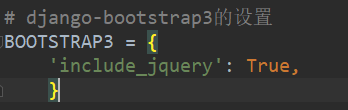
2.使用Bootstrap来设置项目web_app的样式,并修改base.html
1>定义HTML头部
删除base.html的全部代码,并重新编写

1处加载了django-bootstrap3中的模板标签集
接下来,我们将这个文件声明为使用英语(3处)编写的HTML文件(2处)
HTML文件分为两个主要部分:头部(head)和主体(body);在这个文件中,头部始于4处。HTML文件的头部不包含任何内容:它只是将正确显示页面所需的信息告诉浏览器
5处表示我们定义的一个标题栏
6处我们使用了django-bootstrap3的一个自定义模板标签,它让Django包含所有的Bootstrap样式文件,接下来的标签启用你可能在页面中使用的所有交互式行为,如可折叠的导航栏
7处为结束标签</head>
2>定义导航栏

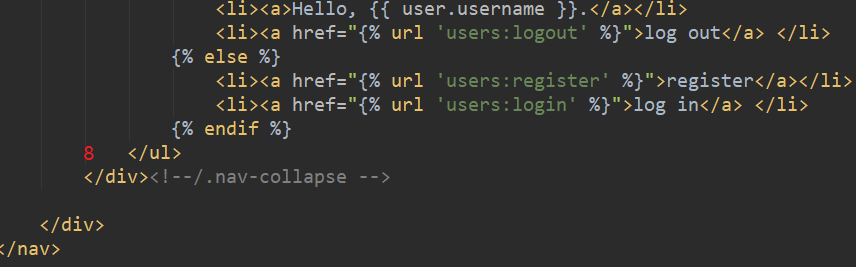
第一个元素为起始标签<body>。HTML文件的主体包含用户将在页面上看到的内容。
1处是一个<nav>元素,表示页面的导航连接部分,对于这个元素内的所有内容,都将根据选择器(selector)navbar、navbar-default和navbar-static-top定义的Bootstrap样式规则来设置样式。选择器决定了特定样式规则将应用于页面上的哪些元素
2处定义了一个按钮,它将在浏览器窗口太窄、无法水平显示整个导航栏时显示出来。如果用户单击这个按钮,将出现一个下拉列表,其中包含所有的导航元素。在用户缩小浏览器窗口或在屏幕较小的移动设备上显示网站时,collapse会使导航栏折叠起来
在3处,在导航栏的最左边显示项目名,并将其设置为到主页的链接,因为它将出现在这个项目的每个页面中
在4处,定义了一组让用户能够在网站中导航的链接。导航栏其实就是一个以<ul>打头的列表(5处),其中每个链接都是一个列表项(<li>)
在7处,添加了第二个导航链接列表,这里使用的选择器为navbar-right。选择器navbar-right设置一组链接的样式,使其出现在导航栏右边--登录链接和注册链接通常出现在这里
8处表示结束包含导航栏的元素
3>定义页面的主要部分
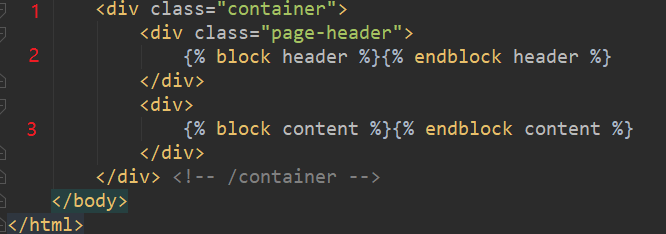
1处是一个<div>起始标签,其class属性为container。
div是网页的一部分,可用于任何目的,并可通过边框、元素周围的空间、内容和边框之间的间距、背景色和其他样式规则来设置其样式。
这个div是一个容器,其中包含两个元素:一个新增的名为header的块(2处),以及content块(3处)
其class属性值page-header将一系列样式应用于这个块,content块是一个独立的div,未使用class属性指定样式
3.设置主页样式

1处告诉Django,我们要定义header块包含的内容。
在一个jumbotron元素中(2处),放置了一条简短的标语,让首次访问者大致知道这个app是干什么用的
3处,添加了一些文本,做了更详细的说明
4.设置登录页面样式

1处表示在这个模板中加载了bootstrap3模板标签
2处定义了header块,描述了这个页面是做什么用的,我们从之前模板中删除了{% if forms.errors %},以为django-bootstrap3会自动管理表单错误
3处添加了属性class = "form",并在4处使用模板标签{% bootstrap_form %}来显示表单,这个标签替换了我们之前使用的标签{{ form.as_p }}
模板标签{% bootstrap_form %}将Bootstrap样式规则应用于各个表单元素
5处将Bootstrap样式应用于按钮
5.运行manage.py
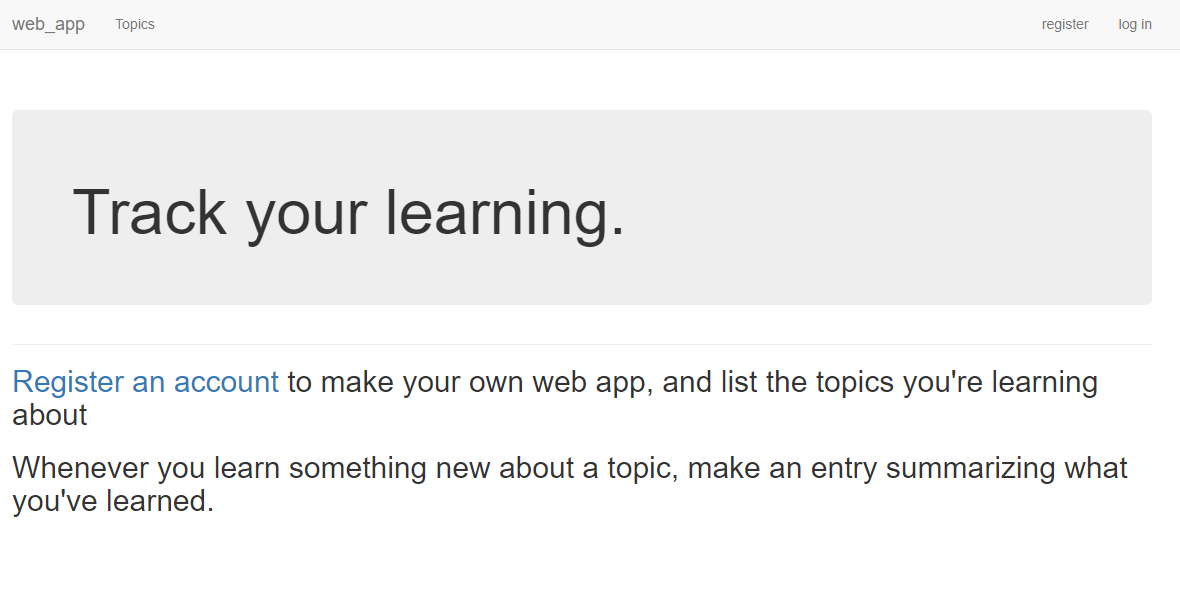
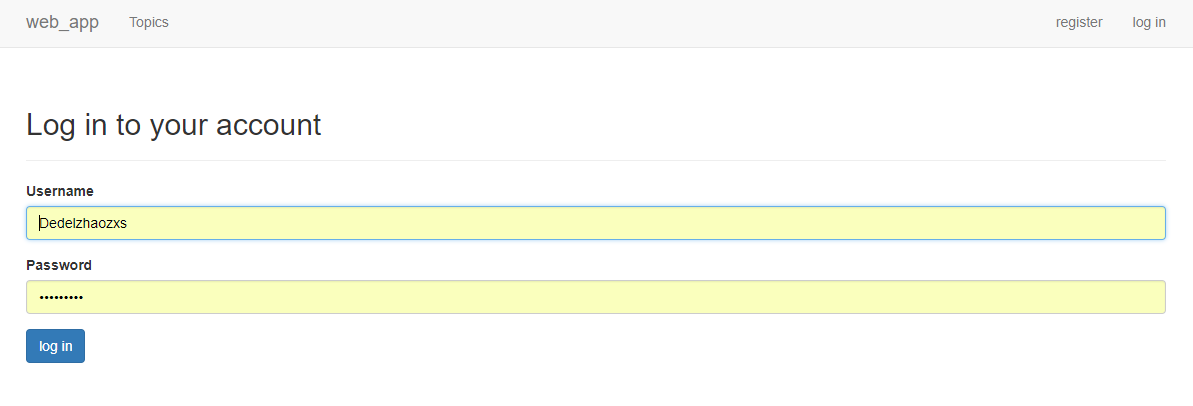
可以看到主页和登录界面都发生了变化
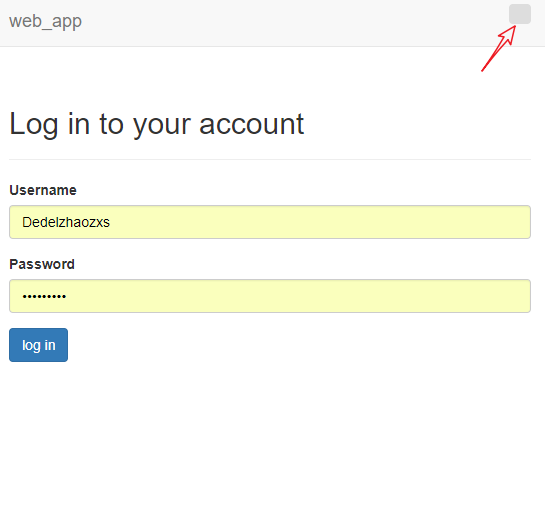

调整至小窗口后,导航栏将变成一个按钮